Jak změnit svou e-mailovou adresu v GroupMe

Pokud jste pravidelným uživatelem GroupMe, budete muset aktualizovat své kontaktní údaje, pokud se rozhodnete změnit svou e-mailovou adresu. Jinak můžete
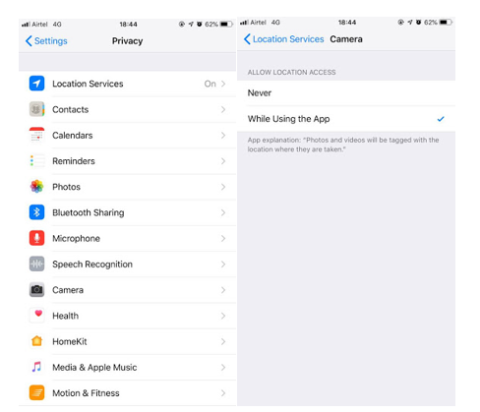
Existuje mnoho případů, kdy chcete své krásné obrázky zveřejnit online, sdílet na účtech sociálních sítí nebo je poslat přátelům, ale nezveřejňovat místo. Tyto informace z obrázku odhalují vaši zranitelnost vůči různým krádežím nebo pronásledování a samozřejmě je lepší být předtím obezřetný. Pojďme se tedy podívat na to, jak odstranit geotagy z obrázků v telefonu.
Geotagging je vědomě či nevědomě potenciálním bezpečnostním rizikem. Například zveřejňujete fotku, kde je vaše dítě samotné doma a pózujete jen pro pozornost, ale zloději to mohou vycítit jako silnou šanci vykrást domov! Nebo pokud cestujete a nahráváte nějaké zábavné momenty, stalker to může považovat za příležitost získat vaše osobní údaje.
Rozhodně vás nechceme demotivovat z vašich výletů, ale určitě je to možnost, které se lze vyhnout. Rozhodně je nejlepší odstranit značku GPS z vašich fotografií a dalších dat Exif ještě dnes!
Jak odstranit geotagy z iPhone?
Tyto kroky k odstranění geotagů jsou poměrně jednoduché, postupujte podle nich a zabezpečte si svůj prostor.
Krok 1: Vyberte Nastavení na vašem iPhone.
Krok 2: Klepněte na Soukromí a vyhledejte Lokalizační službu .
Krok 3: Na další stránce klepněte na Fotoaparát . Vyberte Nikdy !

Jakmile provedete změny v nastavení, nebude na vašich snímcích označeno žádné místo. Všimněte si, že pokud pro klikání na obrázky používáte jinou aplikaci fotoaparátu, musíte polohu selektivně zakázat.
Upozorňujeme také, že pokud je služba určování polohy rozmazaná a zdá se neaktivní, musíte zrušit omezení času stráveného na zařízení. Otevřete Nastavení > Čas u obrazovky > Omezení obsahu a soukromí > Polohové služby > Povolit změny.
Jak odstranit geotagy z Androidu?
Chcete-li odebrat značky GPS z fotografií v telefonu Android, můžete polohu zakázat univerzálně prostřednictvím nastavení fotoaparátu a z konkrétních fotografií, které chcete sdílet.
Krok 1: Chcete-li zakázat nastavení fotoaparátu, otevřete Nastavení telefonu.
Krok 2: Otevřete „Systémové aplikace“ a vyberte „Kamera“.
Krok 3: Chcete- li polohu skrýt, deaktivujte možnost „Uložit informace o poloze“.

Pokud chcete před sdílením na sociálních sítích provést změny pomocí Fotek Google, postupujte podle následujících kroků.
Krok 1: Spusťte „Fotky Google“.
Krok 2: Před otevřením jakéhokoli konkrétního obrázku klepněte na 3 řádky v levém horním rohu.
Krok 3: Klepněte na Nastavení a zapněte tlačítko „Odebrat geolokaci“.

A je hotovo!
Jak odstranit geotagy z PC
Photos Exif Editor od Systweak je potenciální nástroj pro odstranění metadat z mnoha obrázků současně.
Funguje to rychle na Mac a Windows, tento software pro odstraňování EXIF fotografií má mnoho zajímavých funkcí, jako je

Čtěte také: -
 Prohlížení fotografií Exif Editor: Úprava metadat bez námahy EXIF data fotografií mohou být opravdu užitečná pro fotografy, ale také odhalují spoustu detailů. Podívejte se, jak Photos Exif...
Prohlížení fotografií Exif Editor: Úprava metadat bez námahy EXIF data fotografií mohou být opravdu užitečná pro fotografy, ale také odhalují spoustu detailů. Podívejte se, jak Photos Exif...
Jak používat Photo Exif Editor?

EXIF nebo Exchangeable Image File Format specifikuje informace o vašem zařízení, fotoaparátu a dokonce i GPS souřadnice. Není dobré je odstranit a zůstat v bezpečí?
Začněte s jednoduchým rozhraním, které vás požádá o přidání složky nebo přidání fotografií nebo je jednoduše přetáhněte sem.
Na pravém panelu můžete změnit Obecné informace, detaily kamery, datum, objektiv a také GPS souřadnice. Podobně můžete také provádět změny v datech XMP a IPTC z nich.
Po zapsání požadovaných změn klikněte na Spustit proces. Nyní můžete vybrat složku, kam se budou ukládat fotografie se všemi změnami! Je to jednoduché a pohodlné.
Chcete-li se ponořit do podrobností o nástroji, udělejte si recenzi Photos Exif Editor .

Závěr
Vždy je lepší chránit vaše drobné detaily před přihlížejícími odstraněním geotagů a EXIF informací a zabránit jakémukoli narušení vašeho soukromí. Pokud jde o používání Photos Exif Editoru, můžete zcela změnit každý jednotlivý detail v metadatech pouhými několika kliknutími.
Pokud jste pravidelným uživatelem GroupMe, budete muset aktualizovat své kontaktní údaje, pokud se rozhodnete změnit svou e-mailovou adresu. Jinak můžete
Life360 není navržen tak, aby zůstal na jednom místě. Slouží jako GPS a aplikace pro sledování polohy. Sleduje každý váš pohyb a poskytuje přesné údaje o
Minecraft je jednou z nejpopulárnějších her, ale má své problémy. Jedním z běžných problémů je, že se Minecraft Launcher neotevře. Poklepáním na
Správné projektové řízení je nezbytné pro efektivní a včasné dokončení projektů. Smartsheet a Airtable jsou dva nástroje, které můžete pro projekt zvážit
Pokud často používáte ChatGPT k demystifikaci všech svých dotazů, může pro vás být neschopnost prohledávat vaše předchozí konverzace velkým průšvihem.
Pokud vás omrzí ovládat svět vanilky Minecraft: Java Edition, můžete do hry vnést nový život přidáním modů a datových balíčků, včetně
Naučte se, jak zjistit, komu se vaše video na YouTube nelíbí, pomocí těchto šikovných řešení, abyste lépe porozuměli svému publiku.
GIFy jsou úžasné funkce, které lze použít k předání speciální zprávy někomu. Ať už jde o popis svých emocí nebo situace, je to mnohem efektivnější
Chcete znát a aktualizovat verzi PHP vaší instalace WordPress? Existuje několik způsobů, jak to udělat. Postupujte podle tohoto průvodce a zjistěte, jak na to.
Opravte chybu Tato fotografie není k dispozici ve Viberu pomocí těchto jednoduchých tipů pro odstraňování problémů, abyste zajistili, že váš komunikační tok nebude ovlivněn.








